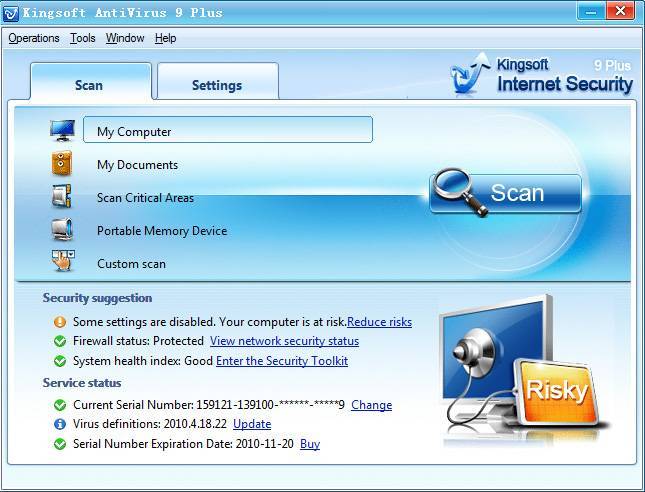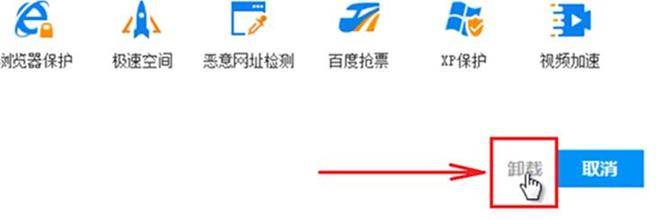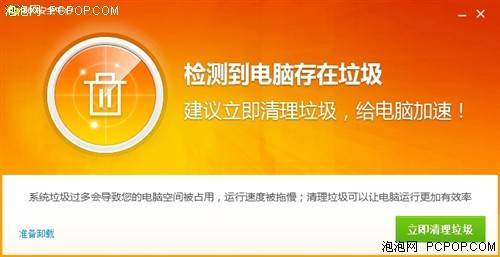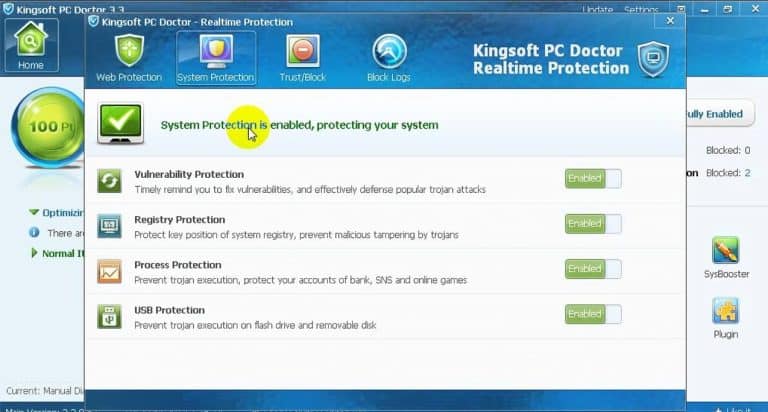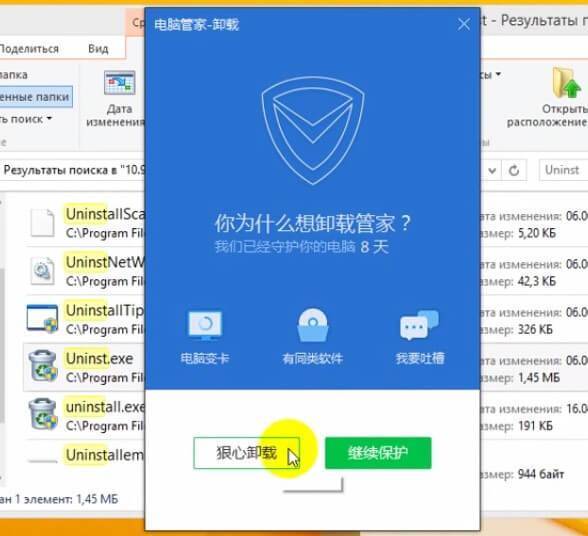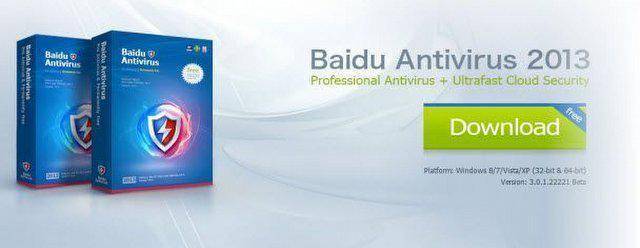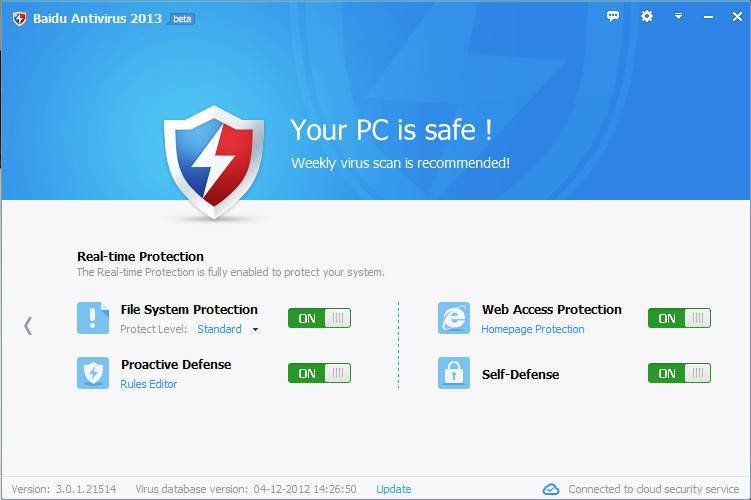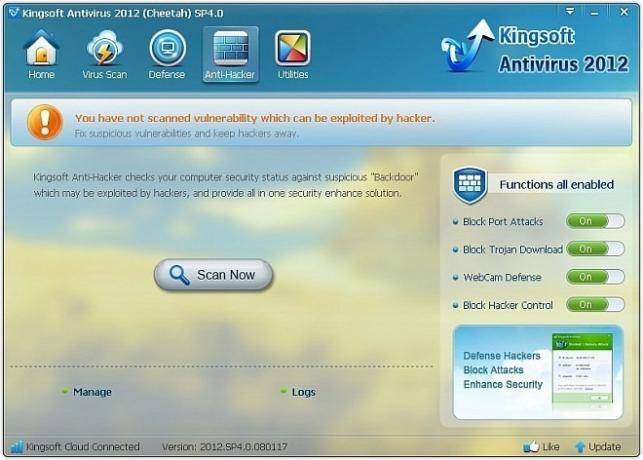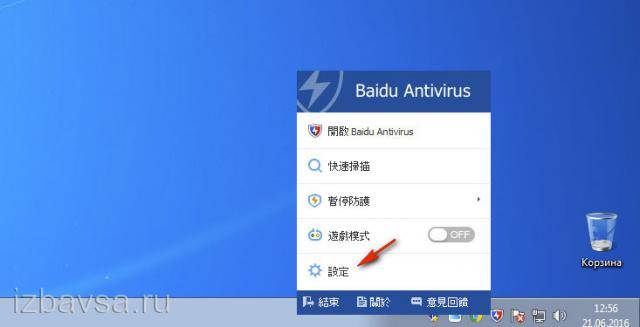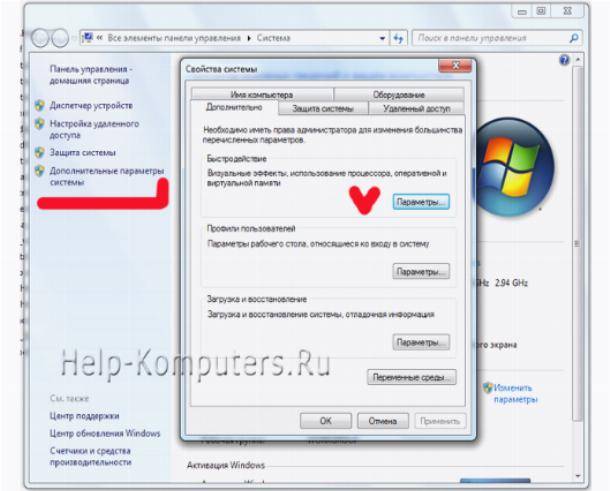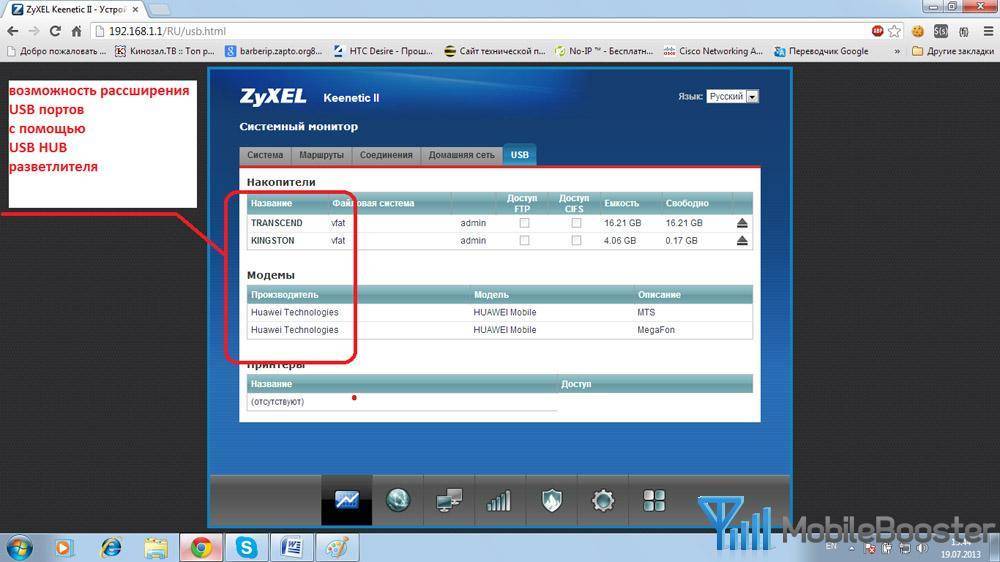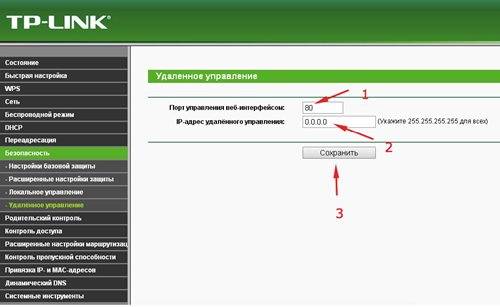Установка полноценного дистрибутива
Чтобы удалить китайский антивирус Kingsoft, выполняем следующее:
- Находим дистрибутив Kingsoft Antivirus.
- Устанавливаем софт на компьютер, запуск установки выполняется посредством кнопки «OneKey Install».
- По окончании процесса установки программа будет просить перезагрузить компьютер, делать это не нужно.
- Идём в «Панель управления» – «Установка и удаление программ» и находим здесь в списке софта Kingsoft Antivirus, удаляем.
- Появится окно с просьбой уточнить причину удаления, выбираем любую и подтверждаем действие, нажав «Uninstall».
- Для удаления временных файлов потребуется перезагрузка устройства.
- Готово. Мы попрощались с Kingsoft Antivirus.
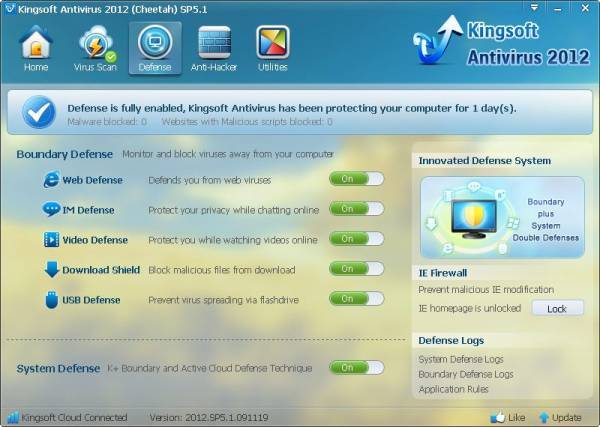
Как удалить китайский Tencent
Как удалить Tencent? Полная инструкция , в кратком виде далее.
Обычный способ удаления через Панель Управления — не подойдет, программа полностью на китайском, с множеством кнопок и функций, которые запутывают пользователя. Зачастую, программа выдает окно ошибки, запрещающее удаление. Надеюсь, вы уже поняли, что Tencent это вирус, всячески сопротивляющийся удалению.
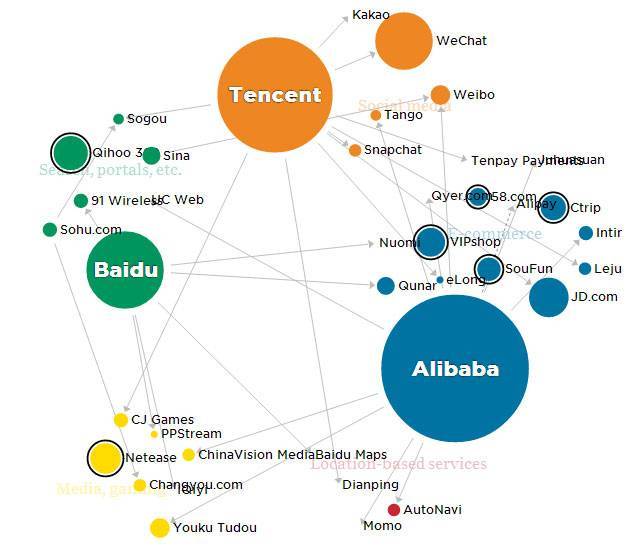
Обойти данную блокировку помогают программы: Unlocker, Ccleaner, Total Commeander
и др. Так же существует множество утилит, обезвреживающие зараженные файлы, но не решающие проблему целиком.
Процесс удаления «вручную» — трудоемкий, но самый эффективный.

Для этого требуется:
1) Завершить все процессы, китайской программы Tencent.
Запустить диспетчер задач (кнопки Ctrl+Alt+Delete), все процессы содержащие китайские иероглифы в названии или описании, а так же, процессы, имеющие в названии символы — QQ — завершить.
2) Очистка браузера от дополнений.
Запустить браузер. В разделе «Настройки/Settings» или «Дополнения», удалить все лишние расширения, toolbars, поисковые системы/search. Проверить действующую стартовую страницу браузера, изменить ее по предпочтению.
Данной проверке подвергнуть все установленные браузеры.
3) Очистка папок и удаление файлов.
Открыть «Мой компьютер», в строке поиска прописать ключевую фразу — Tencent. При завершении поиска удалить все результаты. Зайти в папку «Корзина» — очистить содержимое. При возникновении осложнений с удалением, воспользоваться программой Unlocker.
Зайти C:UsersВаше ИмяAppDataLocalTemp — удалить все содержимое (это не повлияет на исправность системы).
Удалить файлы
C:WINDOWSSystem32DriversTAOKernel64.sys
C:WINDOWSsystem32DriversTFsFltX64.sys
4) Очистка реестра.
Зайти в «Пуск». Найти функцию «Выполнить». В строке прописать фразу — regedit. В открывшемся окне реестра во вкладке «Правка», функция «Найти». В строке поиска ввести поочередно ключевые слова:
- tencent;
- qqpc.
Нажимая кнопку F3, удалить все инфицированные файлы с указанным названием.
5) Окончательная очистка.
На данном этапе, когда остановлены все процессы и очищен реестр, программа не сможет полностью блокировать удаление.
Для полнейшего удаления, желательно воспользоваться вспомогательными программами. Заранее установить программу Unlocker.
Зайти C:Program Files.
Найти папку с названием Tencent. Нажав на папку правой кнопкой мыши, выбрать Unlocker, в открывшемся окне, в поле «Действия» выбрать «Удаление».
6) Проверка антивирусом.
После предыдущих шагов, для проверки на предмет присутствия иных вредоносных файлов программ, осуществить «Глубокую проверку» антивирусом Dr. Web Cureit .
С этим продуктом деятельности особо умных китайских программистов уже столкнулось множество пользователей интернета. И успело признать его настоящим исчадием Ада. Если и вы столкнулись с этой программой, то дальше, следуя нашим советам, сможете понять, как удалить китайский антивирус Tencent.
Заходим в реестр (Win+R, затем вбиваем «regedit»).

- При помощи поиска (ctrl+F либо ctrl+F3) ищем все файлы файлы, имя которых содержит одно из этих слов: Tencent, QQPC, QQPCMng, QQPCMgr, qqpctray.
- Удаляем их.
После можно снова перезагрузить компьютер.
Если деинсталлятора нет
Если нет файла Uninst.exe, то удаление антивируса будет проходить сложнее, но также есть рабочие методы.
- Запускаем Windows в безопасном режиме.
- Снова заходим в папку Tencent.
- Удаляем оттуда всё, что можно удалить.
- Те файлы, которые удалить нам запрещают, перекидываем на рабочий стол.
- Выключаем компьютер и включаем уже в обычном режиме.
- С рабочего стола перекидываем их в корзину и очищаем её.
Такой метод, как правило, также хорошо срабатывает в борьбе с антивирусом Тенсент, но иногда случается так, что это не помогает.
Tencent — навязчивая китайская программа. Устанавливается на компьютер и смартфон. Распространяется с сомнительными файлами и устанавливается обманным путем без разрешения пользователя. Как правило вы скачиваете файл, замаскированный под архив с полезной информацией, а после запуска у вас устанавливается программа Tencent. Ее эмблема — синий щит с галочкой:
Как зайти в компьютер через «Безопасный режим»
Для того, чтобы перезапустить машину в «Безопасный режим», нужно:
- Нажать кнопку перезагрузки и постучать по клавише «F8» до тех пор пока не появится меню, как на скриншоте ниже.
Нажимаем кнопку перезагрузки и стучим по клавише «F8» до тех пор пока не появится меню, как на скриншоте
- Стрелочками нужно перебраться на строку, где написано «Безопасный режим» и выбрать, щелкнув «Enter».
С помощью стрелок переходим на пункт «Безопасный режим», нажимаем «Enter»
- Теперь можно открыть текстовую адресную книгу «китайцев», которая была создана в самом начале работы. Здесь всё очень просто: скопировать адрес, выделив его с помощью левой кнопки мыши, нажать клавиши «Ctrl+C».
Блокнот со всеми путями файлов «Байду»
Выделяем левой кнопкой мышки первый путь, нажимаем кнопки «Ctrl+C»
- Переместить его в строчку поиска программ и файлов, которая откроется в пусковом меню, нажать клавиши «Ctrl+V», затем «Enter». Сервис тут же перенаправит по заданному пути.
Открываем «Пуск», в поле поиска вставляем, скопированный путь, нажав клавиши «Ctrl+V», затем «Enter»
- Все обнаруженные таким образом файлы, а лучше и места, где они хранятся, удалить. Переместится на уровень выше с помощью стрелки вверх, и удалить всю папку, выделив ее левым кликом мыши, нажав клавишу «Delete».
С помощью стрелки вверх, перемещаемся к основной папке китайской программы
Щелкаем по папке левой клавишей мыши, нажимаем кнопку «Delete», подтверждаем действие нажатием «Да»
Вычистив всех «засланцев», можно перезагрузить машину. Теперь можно считать проблему полностью решенной.
Лучшие бесплатные антивирусы
Avast Free Antivirus
Рейтинг: 4.9
Почему первое место: Максимальная функциональность даже в бесплатной версии.
Описание: Возглавляющий рейтинг бесплатный антивирус Avast по популярности сравним разве что со встроенным в Windows 10 «Защитником». Легковесный и проработанный, он не нагружает компьютер и показывает уведомления не чаще 1 раза в 3-4 дня. При этом Avast работает – от вирусов защищают сразу два движка: оффлайн, который сверяет сигнатуры вредоносного ПО с базой, и онлайн, отправляющий неизвестные файлы в «облако» для проверки. Эвристический анализ, защищающий от угроз нулевого дня, также есть.
Механизмы сканирования проверяют жесткие диски, используемые пароли, сетевое подключение и поведение программ. Антивирус анализирует активные файлы и поэтому предотвращает проникновение вредоносного ПО на компьютер из загрузок, с флешек или из кейгенов. А автоматически активирующийся режим игры отключает все уведомления, включая системные и от сторонних программ, для беспрерывного геймплея.
- Отнимает до 50 МБ оперативной памяти при работе;
- Три движка защиты, включая превентивный эвристический анализ;
- Режим игры с отключением уведомлений.
Недостатки
- Полноценный веб-экран только в платной версии;
- Лицензию нужно обновлять каждый год, после двух-трёх месяцев «паузы» продлить её невозможно;
- При установке требует постоянного и надёжного подключения к интернету.
360 Total Security
Рейтинг: 4.8
Почему второе место: Три движка сканирования, малая нагрузка на компьютер, но встроенная реклама.
Описание: 360 Total Security – «швейцарский нож» среди антивирусов. Он использует наибольшее в рейтинге число движков – четыре. Это оффлайновые Avira и Bitdefender, базирующийся на искусственном интеллекте 360 QVMII и облачный сканер. Движки защищают от известных угроз, сравнивая сигнатуры вирусов, и от неизвестных, анализируя поведение программ.
Также антивирус защищает от программ-вымогателей, кейлоггеров и модификации системы. Подозрительные приложения запускаются в песочнице. Антивирус загружает критические обновления Windows для защиты от системных уязвимостей, проверяет безопасность беспроводной сети и предотвращает перехват платёжной информации при покупках в интернете.
Также в 360 Total Security встроены уничтожитель файлов, инструменты очистки и оптимизации операционной системы, режим обновления драйверов и планировщик.
- Четыре антивирусных движка, которые можно включать и выключать;
- Дополнительные функции;
- Загрузка критически важных обновлений операционной системы.
Недостатки
- Реклама;
- Множество уведомлений и всплывающих окон;
- «Из коробки» антивирусные движки Avira и Bitdefender отключены.
Panda Free Antivirus
Рейтинг: 4.7
Почему третье место: Бесплатный VPN и минимальная нагрузка на систему, но ограниченная функциональность.
Описание: Panda Free Antivirus – единственный в рейтинге антивирус, который предлагает бесплатное VPN-подключение. Правда, объём передаваемого трафика ограничен 150 мегабайтами в день, однако этого достаточно для большинства покупок в интернете или доступа к заблокированным сайтам.
Движок антивируса использует методику облачного сравнения сигнатур. Благодаря этому нагрузка на компьютер минимальна. Panda защищает от «новых» вирусов, поскольку облачные сигнатуры обновляются ежечасно
Особое внимание антивирус уделяет защите от вирусов, попадающих с USB-накопителей, поэтому он рекомендуется к установке на публичные компьютеры.
В антивирусе можно создать загрузочную чистящую флешку, которая удаляет вирусы с заблокированных компьютеров – например, «подхвативших» баннеры-вымогатели. Как и Avast, Panda Free Antivirus поддерживает игровой режим с отключением уведомлений, включая системные.
Недостатки
- Расширенные режимы защиты доступны только в платных версиях;
- Объём передаваемого по VPN трафика ограничен 150 мегабайтами в день;
- Снижение уровня защиты при отключении от интернета.
Эффективность и еще 4 «за» в пользу бесплатного китайского антивируса
Наша компания по праву считается одним из лидеров среди мировых разработчиков софта для работы онлайн. Наш браузер стал самым популярным в Китае, а бесплатный антивирус уверенно движется к этому званию во всем мире. Уже к концу 2014 года количество активных пользователей продукции Qihoo 360 достигло показателя 495 миллионов абонентов в месяц. В дополнение к этому, количество мобильных устройств, на которых были установлены продукты Qihoo 360, перевалило за отметку в 700 миллионов единиц.
Как считаете, откуда такая популярность?
Просто мы создаем не простой антивирус, а целый комплекс программ и надстроек, которые гарантируют безопасность и одновременно повышают эффективность вашего компьютера.
Уборка с помощью специальных программ
Любое удаление можно выполнить специальными программами. Примером такой программы является CCleaner. Отличительной чертой удаления китайских и корейских антивирусов через него считается запуск программы удаления самого антивируса.
После нажатия кнопки удалить в самом CCleaner запустится такое же окно, которое рассмотрено в пункте выше. В плане основной части удаления изменений не происходит. А вот действия после удаления следует отметить отдельно:
- Переходим в раздел «Реестр» и запускаем «Поиск проблем».
- По завершении поиска нажимаем «Исправить выбранное…» и отказываемся от создания резервной копии. Чистка реестра помогает избежать обязательной перезагрузки после удаления китайских программ. Что сокращает количество действий и уменьшает число проблем. Но на этом процедура не завершается.
- Открываем вкладку «Сервис» и переходим в пункт «Автозагрузка». Если там фигурирует запись с названием антивируса её нужно не только отключить, но и удалить.
Казалось бы, сложное удаление китайских программ существенно упрощается, если знать основные нюансы и аспекты процедуры. Таким образом можно удалить следующие антивирусы: Panda, Baidu, Total 360, Rising и Tencent. Главное следить за появляющимися окнами и не боятся повторить удаление в случае провала.
Какие программы «Лаборатории Касперского» можно удалить с помощью утилиты kavremover
С помощью утилиты kavremover вы можете полностью удалить следующие программы «Лаборатории Касперского»:
- Kaspersky Safe Kids (все версии);
- Kaspersky Secure Connection (все версии);
- Kaspersky Small Office Security для Персонального Компьютера/Файлового Сервера (все версии);
- Kaspersky Security Cloud (все версии);
- Kaspersky Total Security (все версии);
- Kaspersky PURE/CRYSTAL (все версии);
- Kaspersky Anti-Virus (начиная с версии 2009 и выше);
- Kaspersky Internet Security (начиная с версии 2009 и выше);
- Kaspersky Free (все версии);
- Kaspersky Password Manager (все версии);
- Kaspersky Fraud Prevention for Endpoint (все версии);
- AVP Tool driver;
- Endpoint Sensor;
- Kaspersky Security Scan (все версии);
- Kaspersky Endpoint Security для файловых серверов и рабочих станций для Windows (начиная с версии 8 и выше);
- Антивирус Касперского 6.0/6.0 R2 для Windows Workstations;
- Антивирус Касперского 6.0/6.0 R2 для Windows Servers;
- Антивирус Касперского 6.0 FS MP4;
- Антивирус Касперского 6.0 SOS MP4;
- Антивирус Касперского 6.0 WKS MP4;
- Антивирус Касперского 8.0 для Windows Servers Enterprise Edition/MR1/SP2;
- Nifty Security 24 Internet Security/Nifty Security 24 Internet Security 2013;
- KTFS for Windows 3.0;
- Kaspersky Anti-Ransomware Tool (KART) for Business (все версии);
- Kaspersky Anti-Targeted Attacks (KATA) Endpoint Sensor (все версии);
- MSI Integration Service MR2/MR3;
- MSI Integration Tool MR2/MR3;
- Kaspersky Security Integrations for MSP;
- Kaspersky Security for Virtualization 5.0 Light Agent;
- Kaspersky Security Center 11 Web Console;
- Kaspersky Endpoint Agent 3.7.
Сложности при удалении
При чистке содержимого будут появляться окна с требованием подтверждения. Все — на китайском. Не нужно пугаться, везде, где предлагается выбор, нажимать невыделенную цветом клавишу.
 Щелкаем левой кнопкой мыши по кнопке, которая не выделена
Щелкаем левой кнопкой мыши по кнопке, которая не выделена 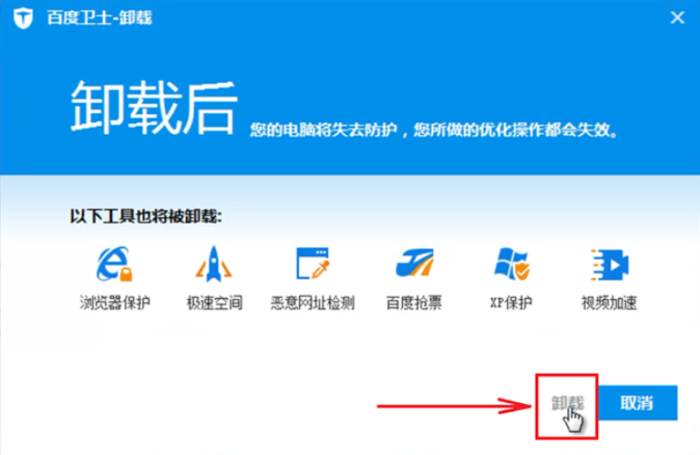 Кликаем левой кнопкой мышки по невыделенному иероглифу
Кликаем левой кнопкой мышки по невыделенному иероглифу 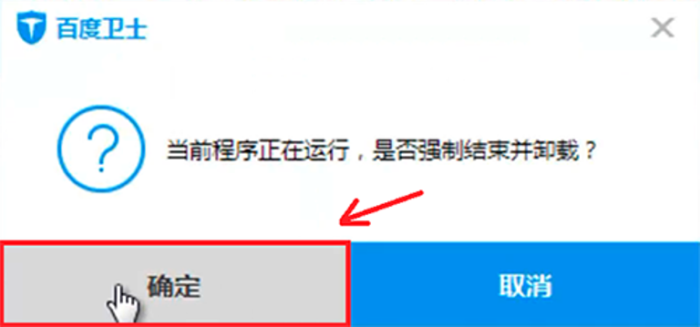 Щелкаем по невыделенному иероглифу, подтверждая удаление
Щелкаем по невыделенному иероглифу, подтверждая удаление
Кроме самого последнего окна, там клавиша будет всего одна, и она будет подсвеченной. Означает — «OK». Её и следует нажать.
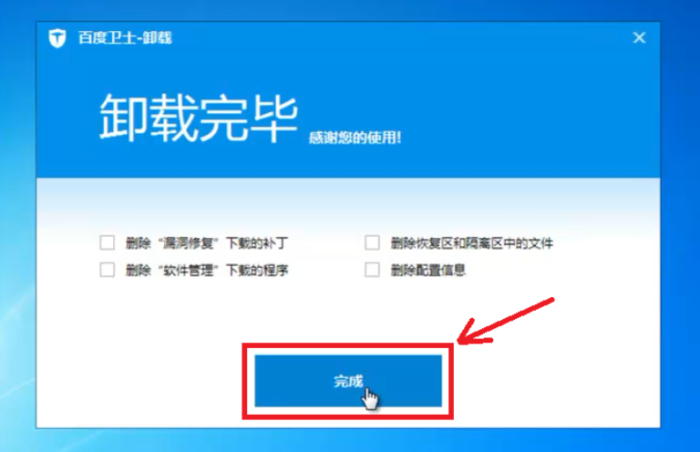 Нажимаем, выделенную клавишу, которая означает «ОК»
Нажимаем, выделенную клавишу, которая означает «ОК»
После этого откроется окошечко, демонстрирующее процесс чистки.
Но успокаиваться на этом рано. Остатки китайской «Байды» по-прежнему никуда не делись. Причем, даже остатками их назвать сложно — это как раз самые важные и вредные программы, от которых больше всего и страдает машина. Для того, чтобы убедиться в истинности этих слов, достаточно снова вызвать «Диспетчер задач». Парочка «китайцев» как сидела, так и сидит на своих строчках. Мало того, скорее всего, ликвидировать их окажется невозможно!
 Некоторые файлы китайских программ просто так не удаляются, система отказывает в доступе
Некоторые файлы китайских программ просто так не удаляются, система отказывает в доступе
Именно для этого случая и нужно было копировать все адреса в текстовую «копилку». Далее следует перезагрузить компьютер, причем, чтобы он запустился в безопасном режиме. Безопасный режим делает «китайцев» неактивными, они при его активации работать не могут.
Как удалить китайский антивирус Qihoo 360 с помощью деинсталлятора
Откройте меню «Пуск». Найдите в списке программ и выберите папку «360 ᵵ ᴂ ȸ Ѭ» (должна содержать 360 и иероглифы) или найдите в списке папку, название которой состоит частично или полностью из иероглифов.
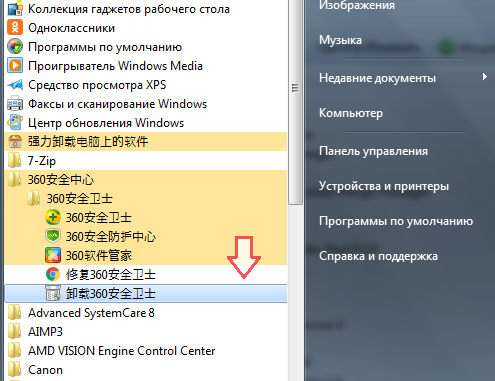
Раскройте эту папку и найдите в ней программу с иконкой ведёрка и надписью на китайском содержащим «360» (выше на рисунке она указана стрелкой). Это программа деинсталлятор антивируса. Запустите её с правами администратора (или от имени администратора через контекстное меню).
Если у вас достаточно прав для удаления программа запустится и появится окно как на рисунке.
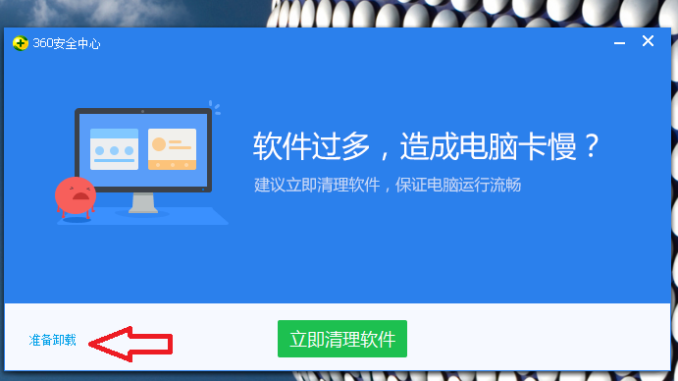
Зелёная кнопка с иероглифами в нижней части окна будет активна по умолчанию, но вам следует оставить её в покое и нажать на синие иероглифы слева (указаны красной стрелкой на рисунке).
Далее появится следующее окно, и здесь тоже надо нажать на иероглифы слева синего цвета (как показано на рисунке красной стрелкой).
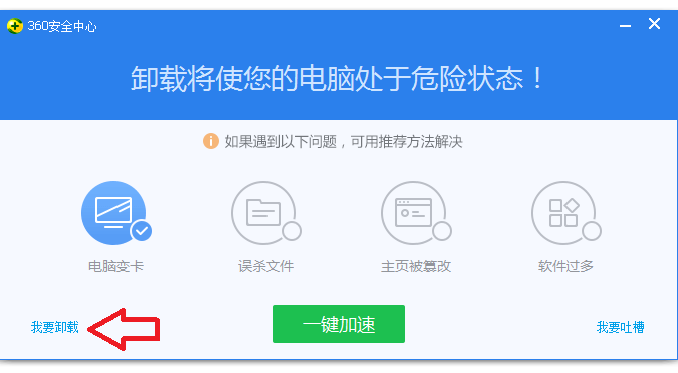
После нажатия внутри этого окна появится выбор из двух кнопок серого цвета. Выбираем опять левую (как показано на рисунке стрелкой).
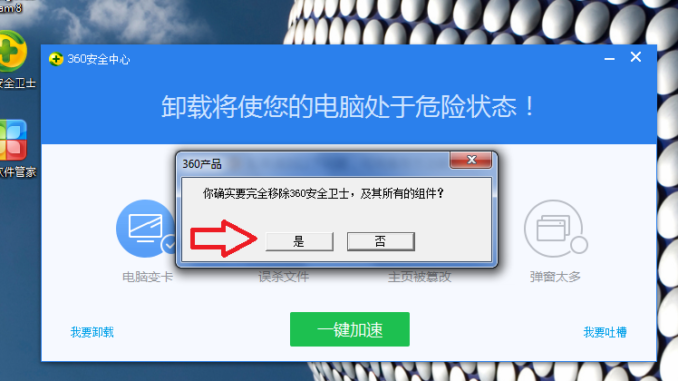
И только после этого шага, если вы все сделали правильно, начнётся удаление китайского антивируса 360. Процесс удаления будет иметь вид примерно, как на следующем рисунке.
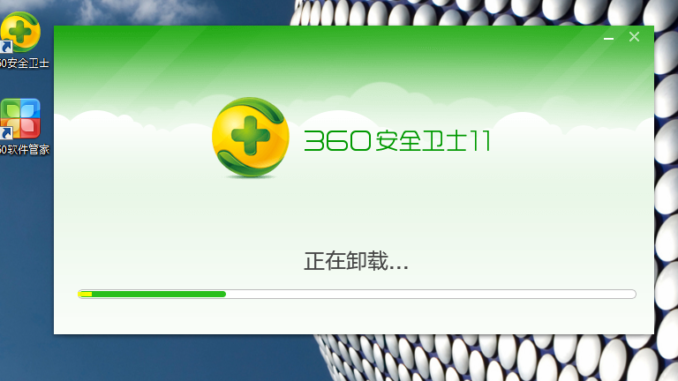
После завершения появится ещё одно похожее окно с кнопкой в центре с двумя значками. Как раз эту кнопку мы нажмём и завершим процесс удаления.
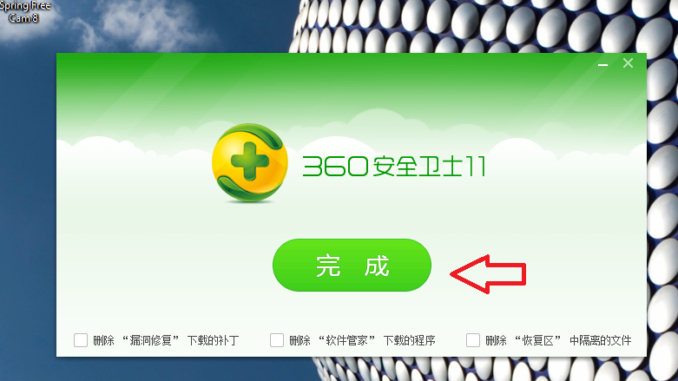
После нажатия окно закроется и откроется браузер с сайтом 360.cn. Это страница сайта производителя данного антивируса.
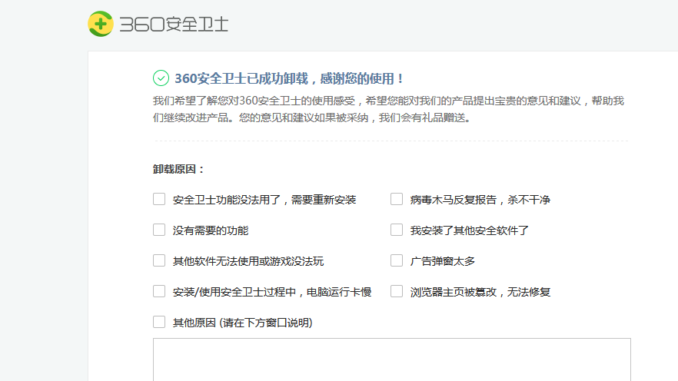
На ней содержится анкета, где вас спрашивают об опыте использования программных продуктов 360 и почему вы удалили его. Просто закройте её и перезагрузите компьютер.
Все! Китайский вариант 360 Total Security удалён с вашей машины.
Если на каком то этапе деинсталляции вы застряли и не можете разобраться, посмотрите видеоролик по правильному удалению 360 qihoo на китайском языке.
Как избавиться от этого вируса
Придётся поднапрячься, чтобы удалить данное приложение со своего устройства. Так просто это сделать не получится. Мало того, что все действия оформлены на китайском языке, так оно ещё и сопротивляется максимально длительно и упорно, насколько может.
Для начала следует посетить Диспетчер задач. Там необходимо отыскать все процессы, в которых так или иначе появляется «Tencent» или «QQ», а затем жестоко расправиться с ними. То есть завершить.
После этого нужно зайти на локальный диск С, оттуда – в Program Files. Если у вас компьютер с 64-битной системой, то к названию папки добавляется x86. В этом системном разделе надо найти папку с названием «Tencent». В ней нужна подпапка «QQPCMng» (либо её же, только без первых двух символов). Заходим в неё и ищем раздел, в названии которого будет что-то, напоминающее серийный код, состоящее из цифр через точку.
Следующий шаг – отыскать внутри неё файл Uninst.exe и открыть его. Именно в таком написании и никак иначе. Потому что если выбрать Uninstall.exe – программа установится ещё разок, что нам совершенно не нужно.
После этого действия появится новое окошко с кучей иероглифов. Если вы не говорите по-китайски – ничего страшного. Главное – соблюдать последовательность предложенных в этом руководстве действий, и вы избавитесь от этой заразы раз и до того времени, как подхватите её снова. К сожалению, нормальные антивирусы распознавать её пока не учились, поскольку ничего плохого Tencent QQ PC Manager, с их точки зрения, не делает.
Итак, в появившемся окне необходимо нажать на кнопку белого цвета. Она располагается в левой стороне. Зеленая кнопка – это отмена вашего действия, и такого цвета для привлечения внимания.
Затем появляется красное окно, которое явственно выражает недовольство тем, что вы удаляете эту замечательную программу. Пока оно ругается по-китайски, нам необходимо проставить все голочки и нажать ярко-красную кнопку, которая всем своим видом показывает, что этого делать не надо. Располагается она, снова же, слева.
Затем появится небольшое всплывающее системное окошко, в котором тоже необходимо кликнуть по левой кнопке. А затем нам остается лишь наблюдать за тем, как антивирус с эмблемой синего щита с галочкой будет медленно, но верно удаляться.
После этого действия появится очередное синее окошко. И в нём нас, как ни странно, интересует опять кнопка слева.
После этого можно считать, что программа успешно удалена.
Итак, антивирус удалён, что же дальше?
Вот вы очистили компьютер от этой заразы. Однако это ещё не всё. Теперь вам нужно сначала перезагрузить своё устройство, а затем выполнить ещё несколько действий.
Во-первых, после включения ПК необходимо войти в «Пуск», а затем в «Поиск» ввести команду regedit, после чего клацнуть на Enter. Это слово ищет на устройстве редактор реестра, в котором вам нужно будет вычистить все останки падшего вируса.
Открываем редактор реестра, переходим во вкладку «Правка – Поиск». Там вводим по очереди следующие слова:
- QQPCMng
- Qqpctray.exe
- Tencent
После этого все найденные файлы с таким именем удаляем.
Полномасштабная проверка
Как только вы закончили все эти действия, для собственного спокойствия можно провести полномасштабную проверку. В её ходе вы не только удостоверитесь в полном отсутствии Tencent QQ PC Manager на своем компьютере, но и удалите имевшиеся до него вирусы, а также вычистите всё лишнее с устройства. В этом вам помогут две замечательные программы:
- Doctor.WEB CureIt!.
- CCleaner.
Их необходимо установить, а затем воспользоваться для полной очистки устройства от всего лишнего. Первую достаточно после этого запустить, а дальше интуитивно понятный интерфейс поможет вам разобраться с ней. Необходимо провести глубокую проверку.
CCleaner-ом же следует сначала вычистить все отмеченные разделы в Windows, а затем – в «Приложения». Сначала нажмите на «Анализ», а после завершения – на «Очистка».
В разделе «Реестр» точно также. Сначала «Поиск проблем», а после этого – «Исправить». И всё.
Tencent. Как удалить китайскую программу с компьютера Windows
Tencent – это очередная очень навязчивая программка от разработчиков из Китая, которая проникает на компьютер с помощью различного софта, скачиваемого с непроверенных источников. Программа написана как антивирус, но на самом деле никакой полезной функции в ней нет, да и выполнена она на китайском языке, что делает ее невозможной для использования. Многих пользователей компьютера волнует вопрос: «Как удалить китайскую программу Tencent?». Ответ на него можно найти в данной статье.
Как удалить программу Tencent
Для начала необходимо закрыть все китайские программы, связанные с антивирусом Tencent. Для этого закроем сам антивирус, щелкнув мышкой по его значку, справа на панели задач. В появившемся окне нажмем кнопку со значком выхода (голубой прямоугольник со стрелкой вправо). В окне подтверждения следует нажать на левую кнопку.
Далее, завершаем все процессы, связанные с этой программкой. Открываем окно диспетчера задач (совместное нажатие кнопок Ctrl, Alt, Delete). В процессах смотрим и закрываем все, что начинается на QQ или в поле с описанием стоят китайские иероглифы.
Заходим в панель управления, выбираем пункт «Программы», а затем, «Программы и компоненты».
Из списка программ удаляем все программы, которые, так или иначе, относятся к Tencent (это может быть приложение PC Manager, или же программка QQ Phone Manager, или софт с именем Download Manager, или сразу все вместе) и обязательно удаляем сам антивирус (его название в списке можно увидеть в виде китайских иероглифов).
При удалении самого антивируса будет всплывать 4 окна с запросами на китайском языке. В каждом из них нужно выбрать левую кнопку!
Как удалить Warface с компьютера полностью
- В случае, когда навязчивый антивирус не найден в списке установленных программ, тогда ищем папку с названием Tencent в служебной папочке Program Files. Далее, находим папку QQPCMgr. Именно там должен находиться файл Unist.exe, которым можно удалить программку. Удаление будет происходить так же, как через панель управления. На все запросы на китайском надо нажать левую кнопку.
- Далее, желательно скачать и установить утилиту CCleaner. Она очень поможет очистить устройство от всего, что связано с антивирусом и еще не удалилось.
- Открываем CCleaner и кликаем по разделу «Автозагрузка» в меню «Сервис».
- В окне справа есть вкладки – Windows, Enternet Explorer и так далее. Необходимо проверить каждую вкладку на наличие зловредного китайского софта и удалить все находки.
- Определить, что это именно китайский софт, можно посмотрев в поля «Программа» и «Издатель», там будут иероглифы.
На этом практически вся работа завершена. Далее, будет написан ответ на вопрос: «Как удалить папку Tencent?», а также другие файлы, которые еще могли остаться на компьютере. Папки Tencent могут находиться в следующих служебных папках системы на диске С или D (смотря куда ставили систему):
Сперва в папке AppData (находится С\Users\ «Имя пользователя»\) разыскиваем по очереди папки Local и Roaming, смотрим там, если есть папки с именем Tencent – удаляем.
Затем аналогично просматриваем папочки Program Files и ProgramDatа.
После этого в папке Program Files ищем папку Common Files и просматриваем ее на предмет нашего поиска.
Delta Homes как удалить полностью
- Далее, очищаем папку с названием Temp, полностью уничтожив из нее все файлы. Саму папочку удалять не надо!
- Также необходимо уничтожить файлы TAOKernelsys и TFsFltX64.sys в папочке Drivers, которую можно разыскать на диске С, открыв системную папку WINDOWS, а там, открыв еще одну папку с именем System32.
Чистим реестр
В поисковой строчке меню «Пуск» набираем слово regedit и нажимаем кнопочку Enter.
В окне реестра производим поиск. В меню «Правка» останавливаемся на пункте «Найти далее». В появившемся окошке вбиваем по очереди tencent и qqpc. Выполняем поиск сначала для одного значения, потом для другого. Все, что будет найдено – удаляем.
- Затем, исправляем ярлыки всех используемых браузеров. По очереди кликаем на ярлыки каждого интернет-обозревателя, который используется. В меню щелкаем на «Свойства».
- Снимаем о.
- На вкладке «Ярлык», в поле «Объект» меняем путь к файлу на верный. И кликаем на «ОК».
Эта статья дает ответ на вопрос «Как удалить tencent с компьютера Windows 7?». Однако, пользователи с другими версиями системы тоже могут воспользоваться данными советами. Теперь проблемы с программой Tencent, и как удалить ее с компьютера не будет.
xn—-7sbbpvhbl8df8h.xn--p1ai



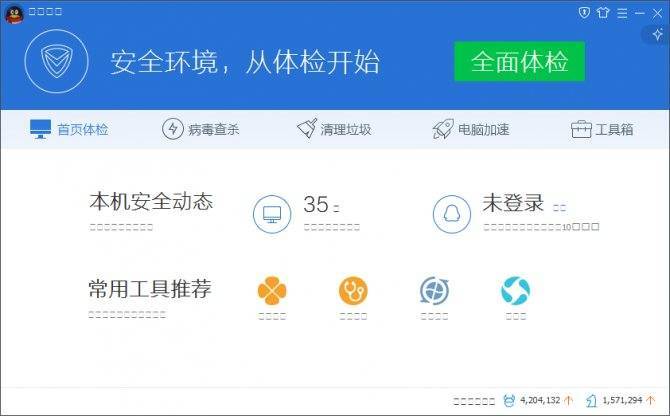
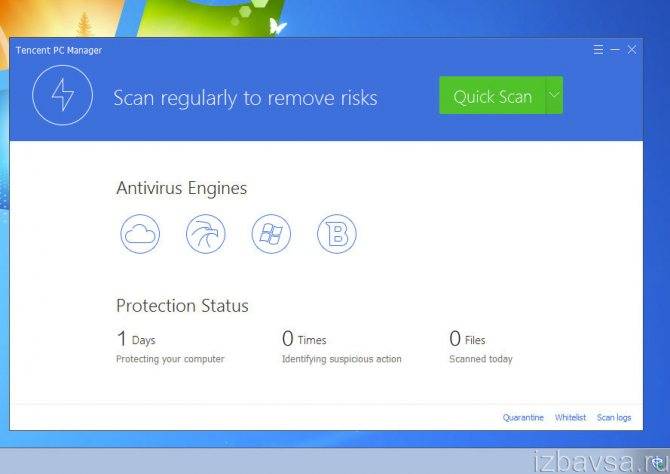
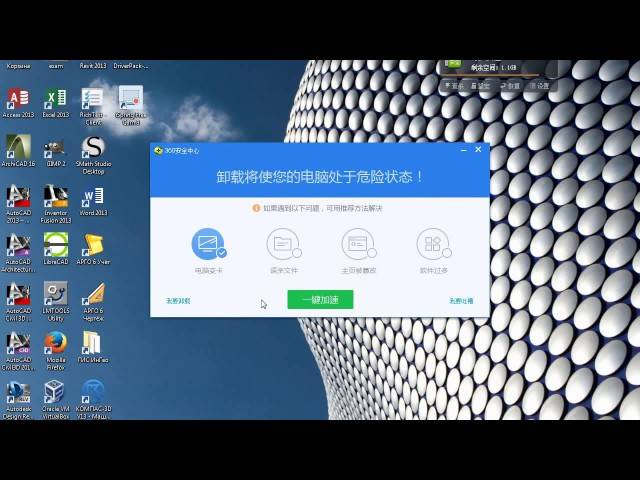

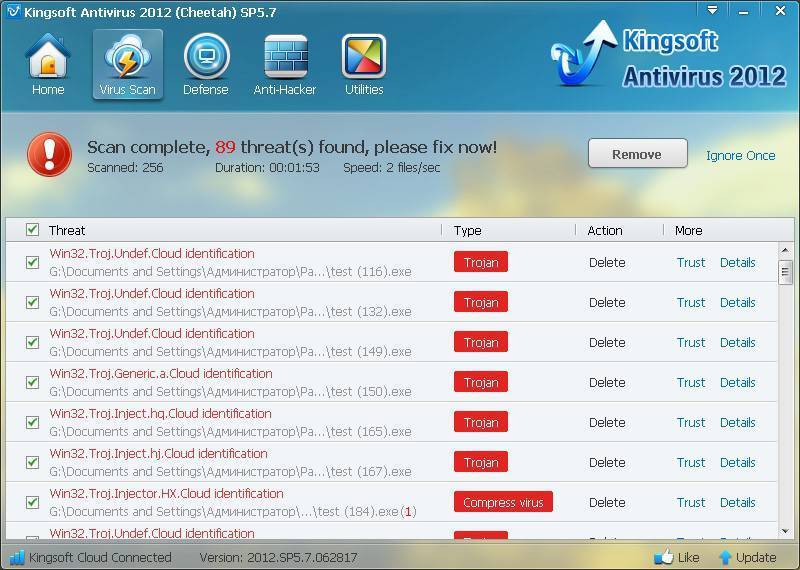

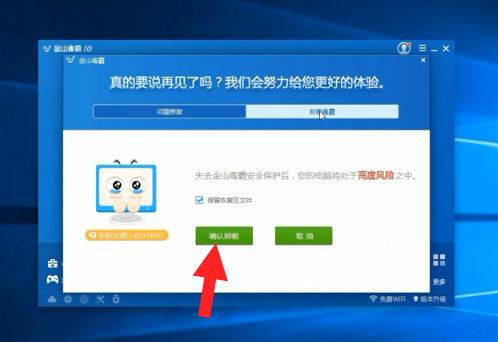
![[kb146] программы для удаления наиболее известных антивирусных приложений для windows](https://setemonic.ru/wp-content/uploads/1/c/b/1cbe3dcdf769c52a8317192852be8552.jpeg)

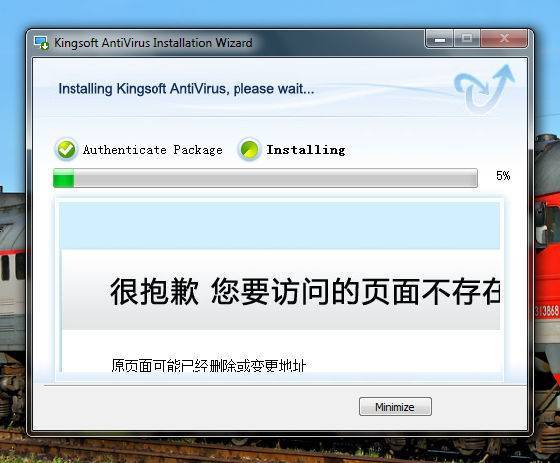
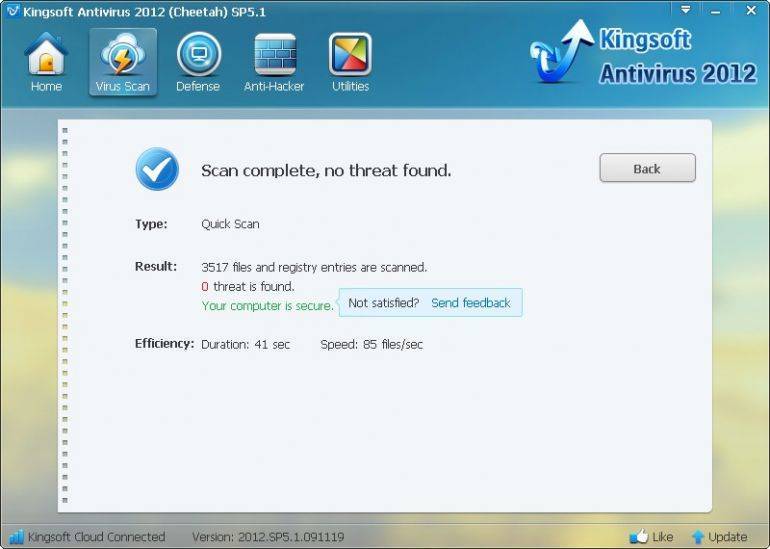

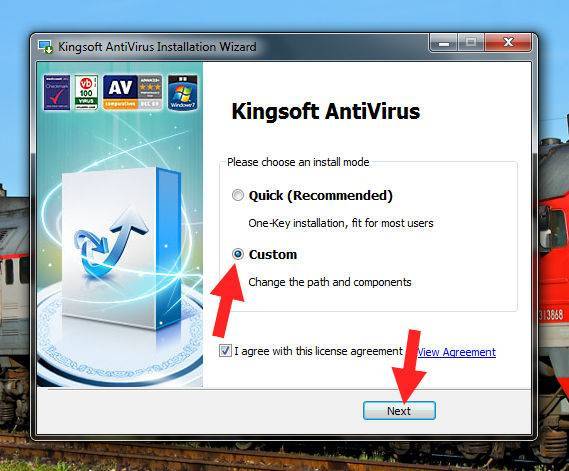
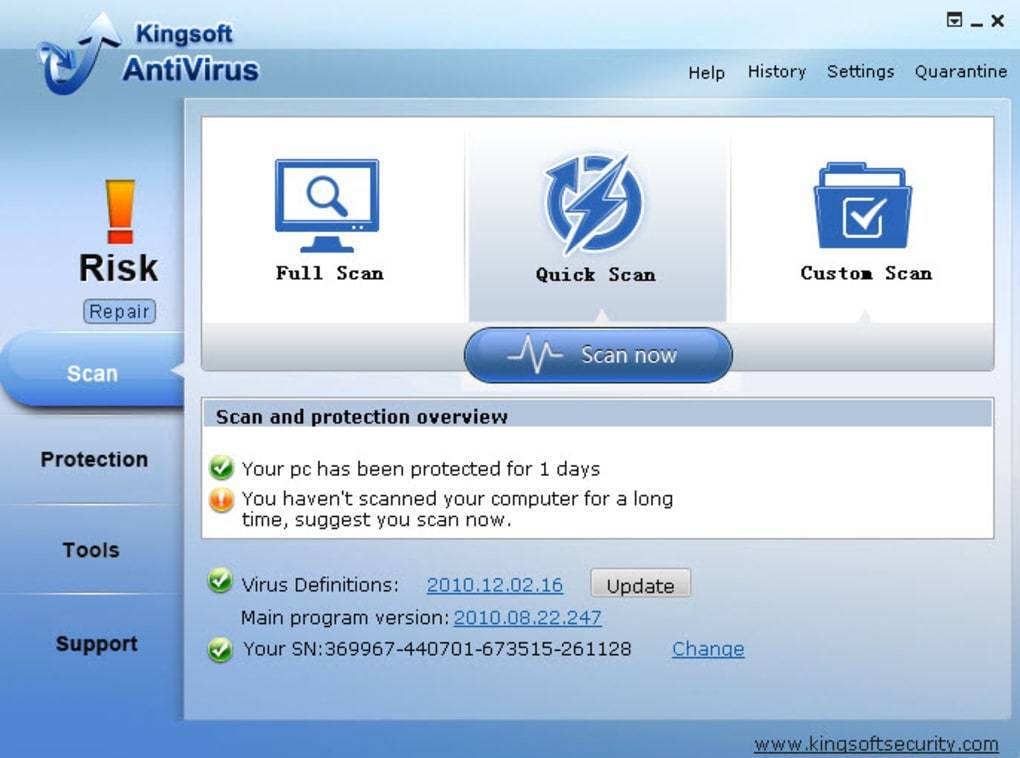
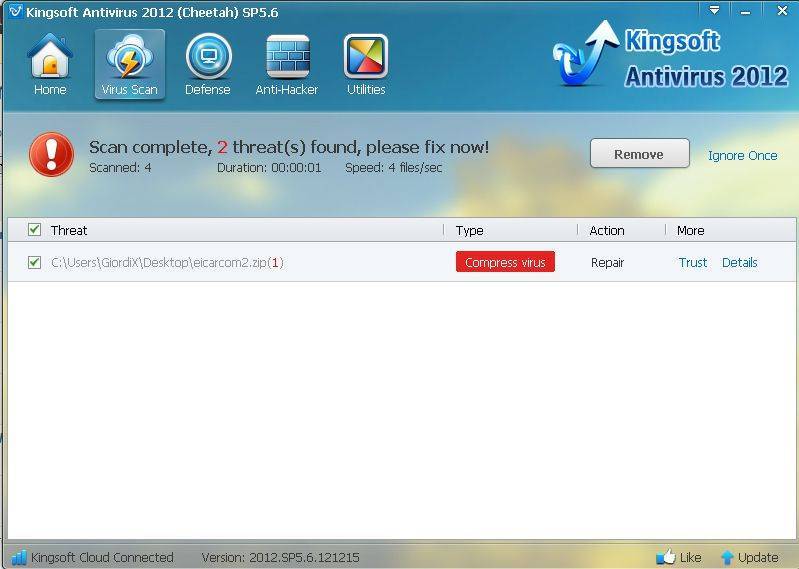
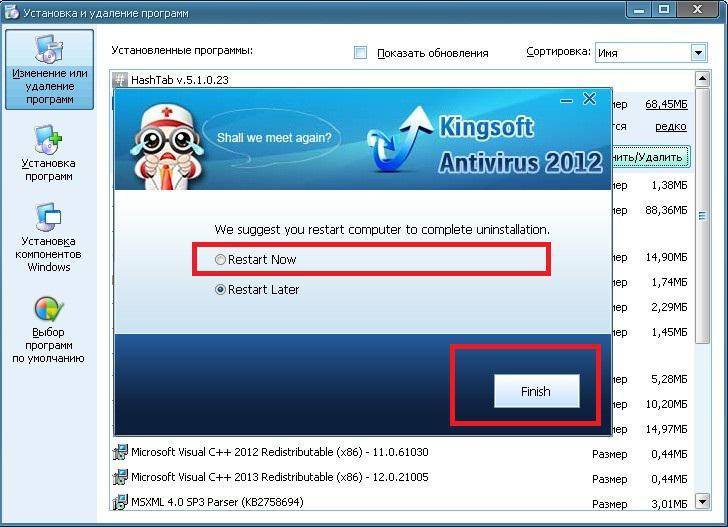
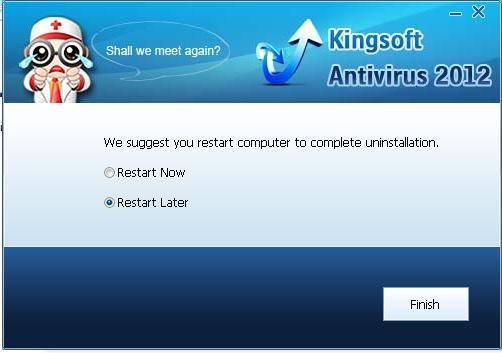
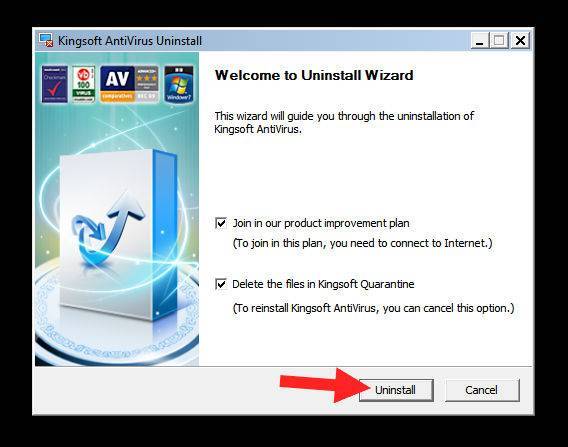
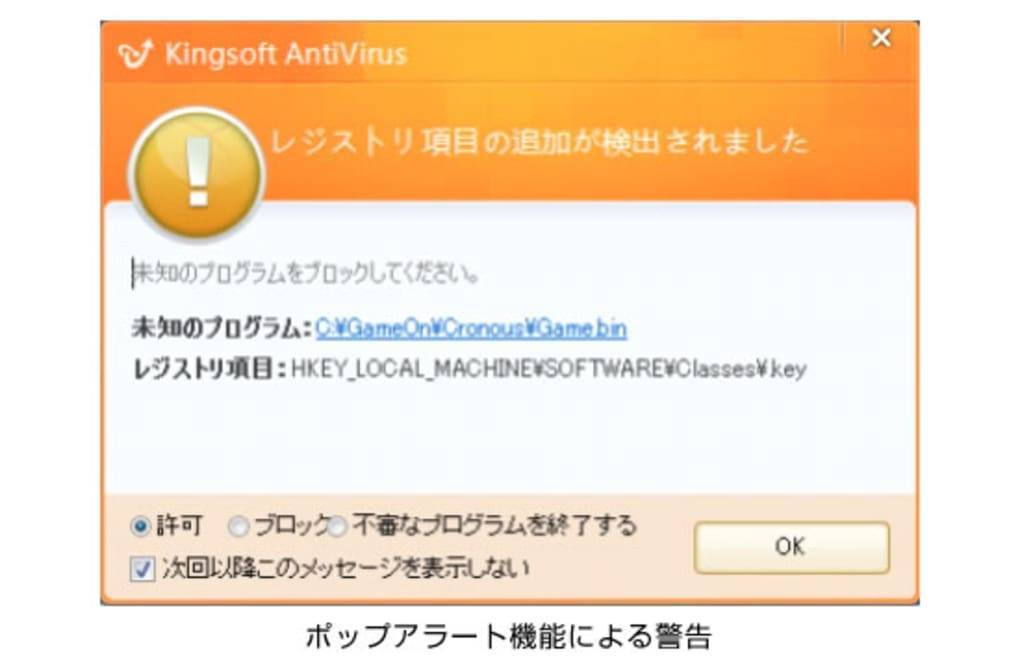
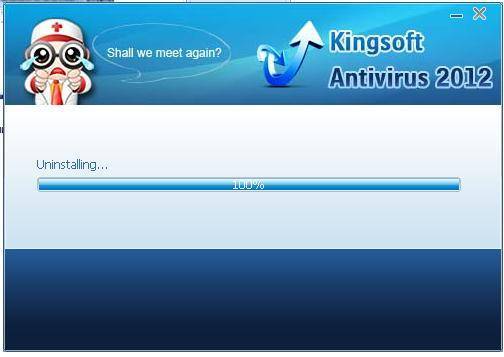
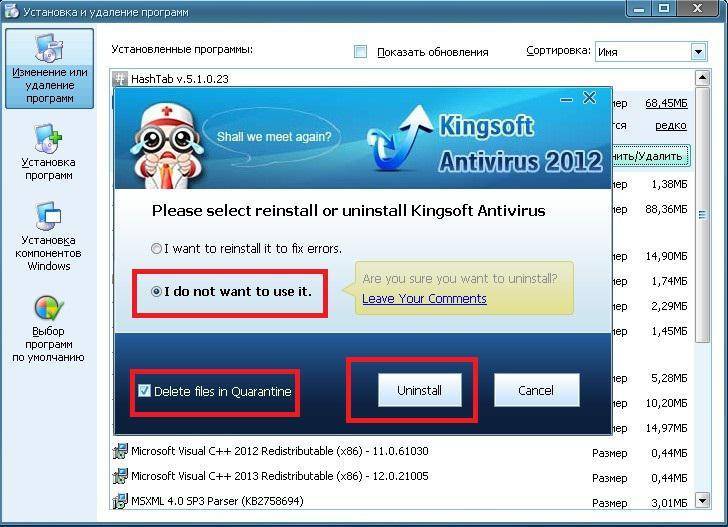

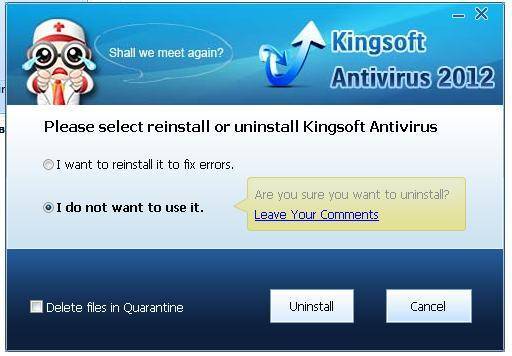

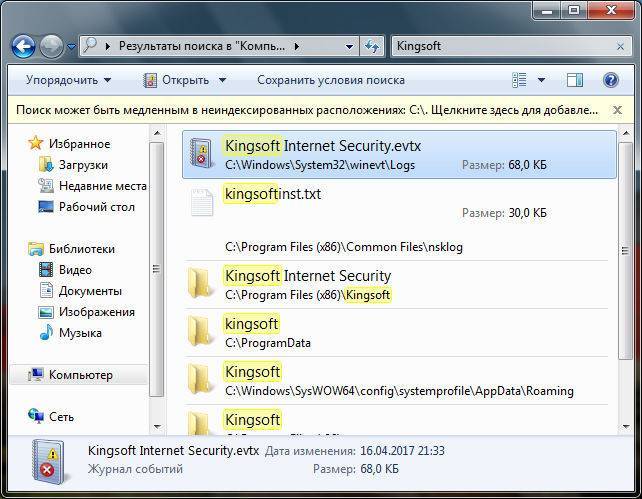
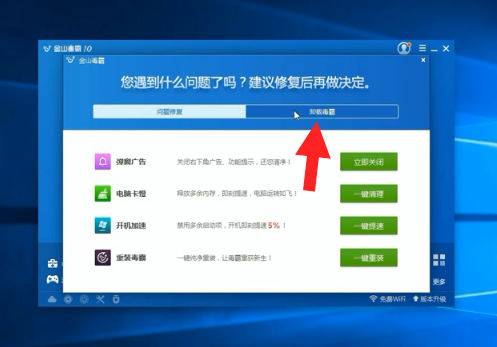
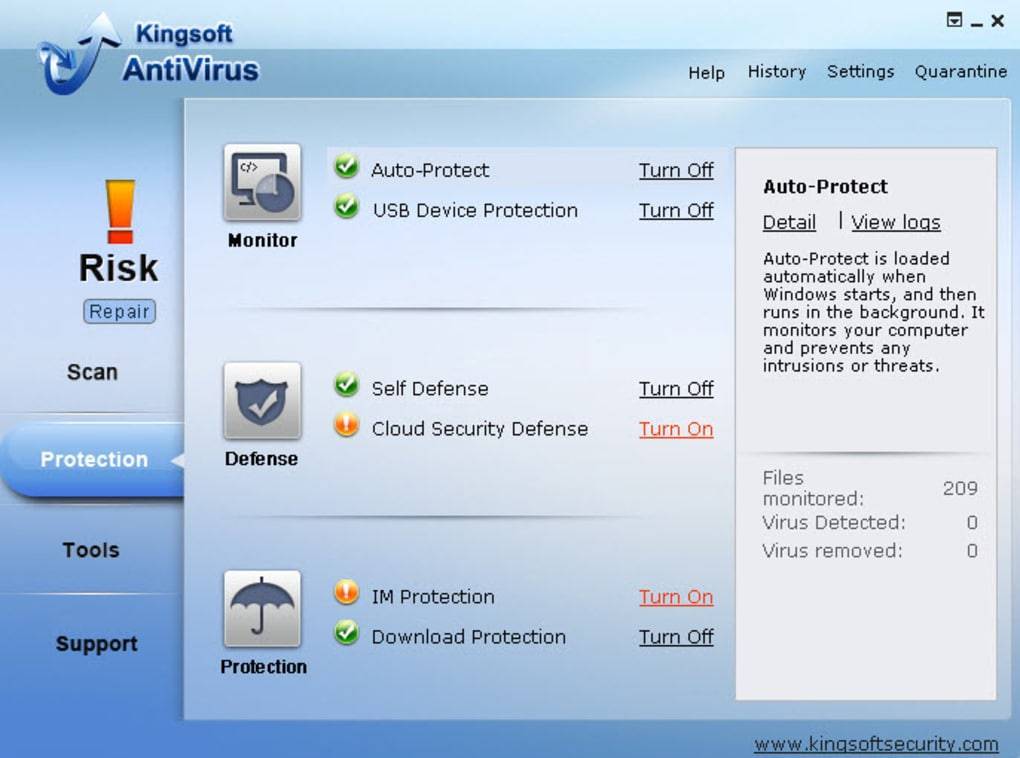
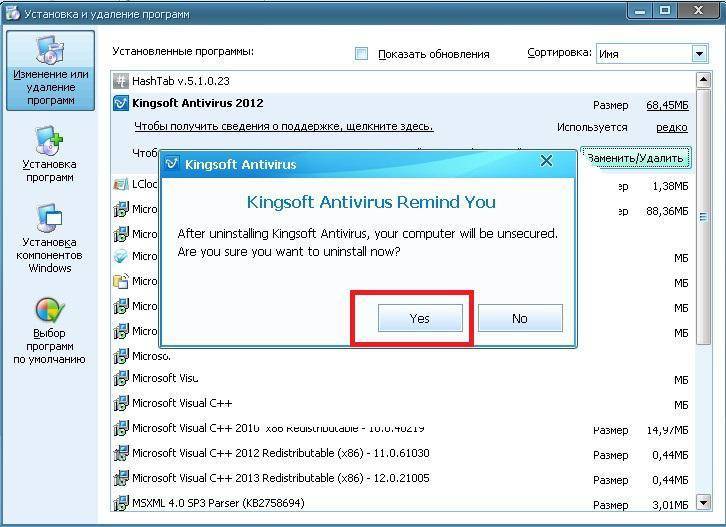
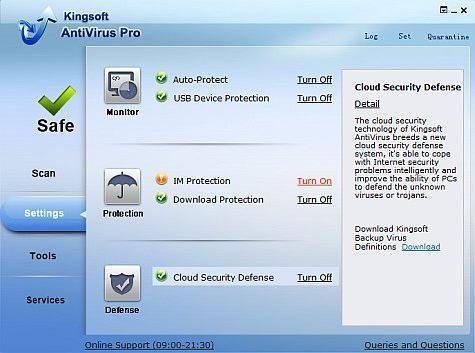
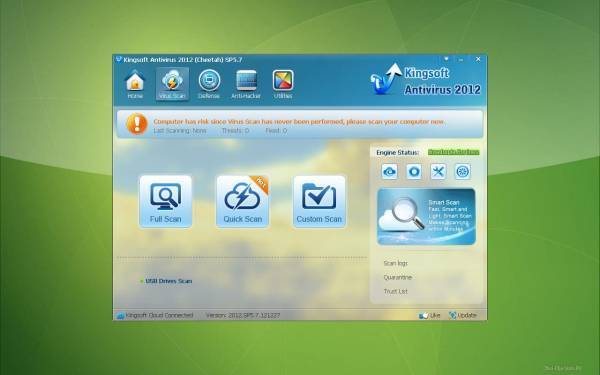
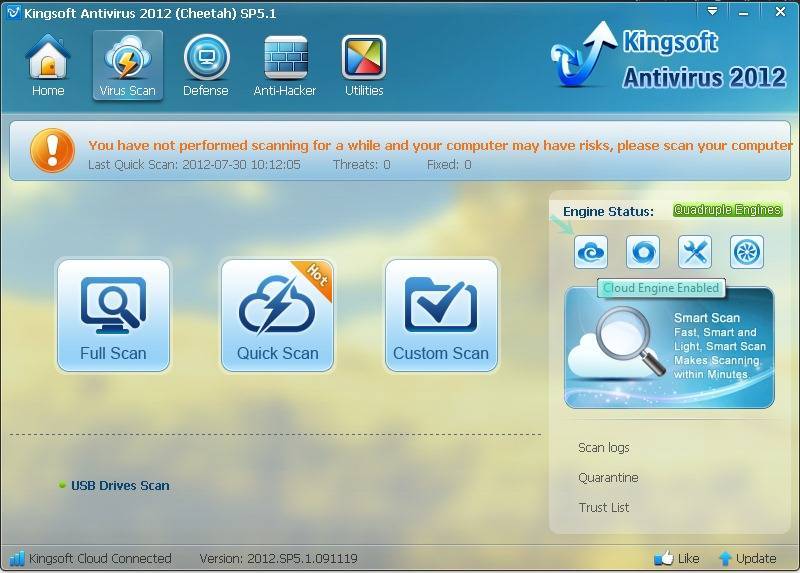
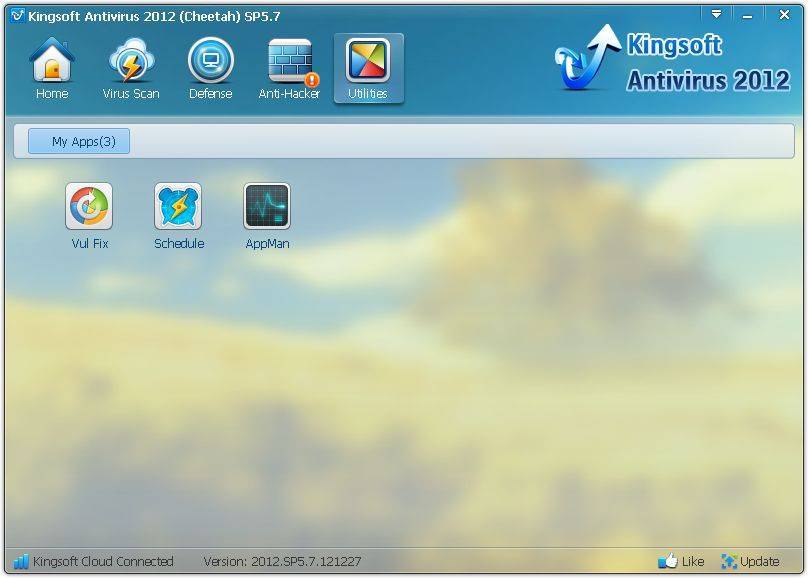
![[kb146] программы для удаления наиболее известных антивирусных приложений для windows](https://setemonic.ru/wp-content/uploads/8/d/f/8df994b0a8a9af491f44dac0559f31d3.jpeg)